WordPress ile Salon Dizini Nasıl Oluşturulur?
Yayınlanan: 2024-03-04Özellikle büyük bir şehirde yaşıyorsanız mükemmel güzellik salonunu veya spa'yı bulmak zor olabilir. Ancak şükürler olsun ki salon rehberleri aramayı basitleştirmeye yardımcı olabilir. Bu kılavuzda, herhangi bir kodlama bilgisi olmadan WordPress kullanarak böyle bir web sitesi oluşturma ve başlatma adımlarını açıklayacağız.
Başlayalım!
Salon Rehberi nedir?
Basitçe söylemek gerekirse, bir salon dizini, güzellik salonları, spa'lar, berberler veya sağlıklı yaşam merkezleri gibi belirli bir bölgedeki çeşitli salonları listeleyen dijital bir platformdur. İşletmelerle ilgili temel bilgileri içerir ve kullanıcılara ziyarete karar vermeden önce yorumları okuma, fotoğrafları görüntüleme ve diğer ayrıntıları kontrol etme fırsatı verir. Salon rehberi web sitesine mükemmel bir örnek StyleSeat'tir.
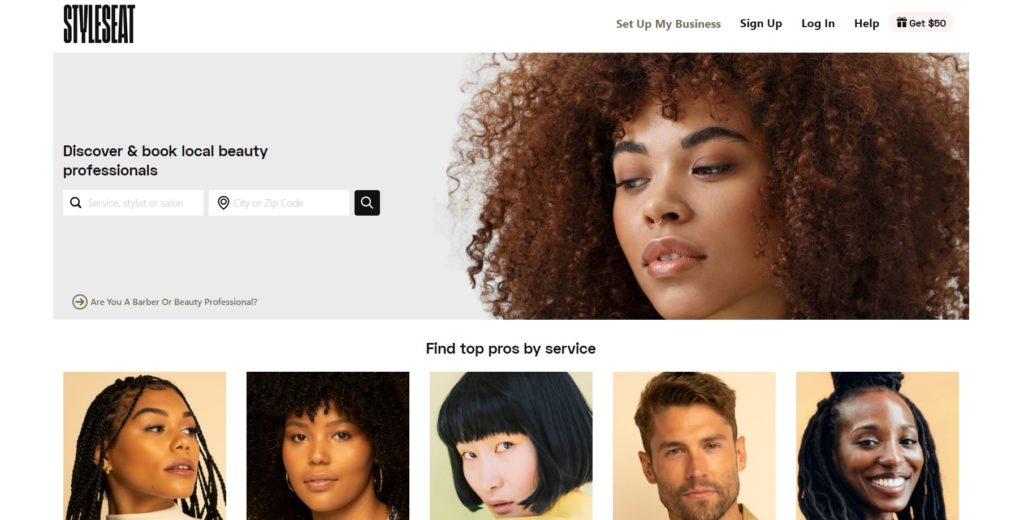
Salon Dizini Başlatmanın Önkoşulları
Eğitim kısmına geçmeden önce sitenizi oluşturmaya başlamak için ihtiyaç duyduğunuz temel unsurları vurgulamak istiyoruz:
- Alan adı – hatırlanması kolay, ayırt edici bir alan adı seçin.
- Barındırma planı – bilinçli bir karar vermek için en iyi WordPress barındırma sağlayıcılarına genel bakışımıza göz atmaktan çekinmeyin.
- WordPress kurulumu – barındırma sağlayıcılarının önemli bir kısmı tek tıklamayla WordPress kurulumu sunar.
- WordPress dizin eklentisi – gerekli web sitesinin özelliklerini işleyebilecek bir WordPress dizin eklentisine ihtiyacınız olacak.
- WordPress dizin teması – son olarak, web sitenizin profesyonel görünmesini sağlamak için çekici bir dizin temasına ihtiyaç vardır.
Bu kılavuzda, güçlü, çok amaçlı bir dizin eklentisi olan HivePress'in yanı sıra ücretsiz ve temiz bir WordPress dizin teması olan ListingHive'ı kullanacağız.
Salon Dizini Oluşturma Adımları
Tamam, ListingHive temasını ve HivePress eklentisini yükleyerek başlayalım.
ListingHive ve HivePress'i Yükleme
Görünüm > Temalar > Yeni Tema Ekle sayfasını ziyaret edin ve arama kutusuna "ListingHive" yazın. Daha sonra kurun ve etkinleştirin.
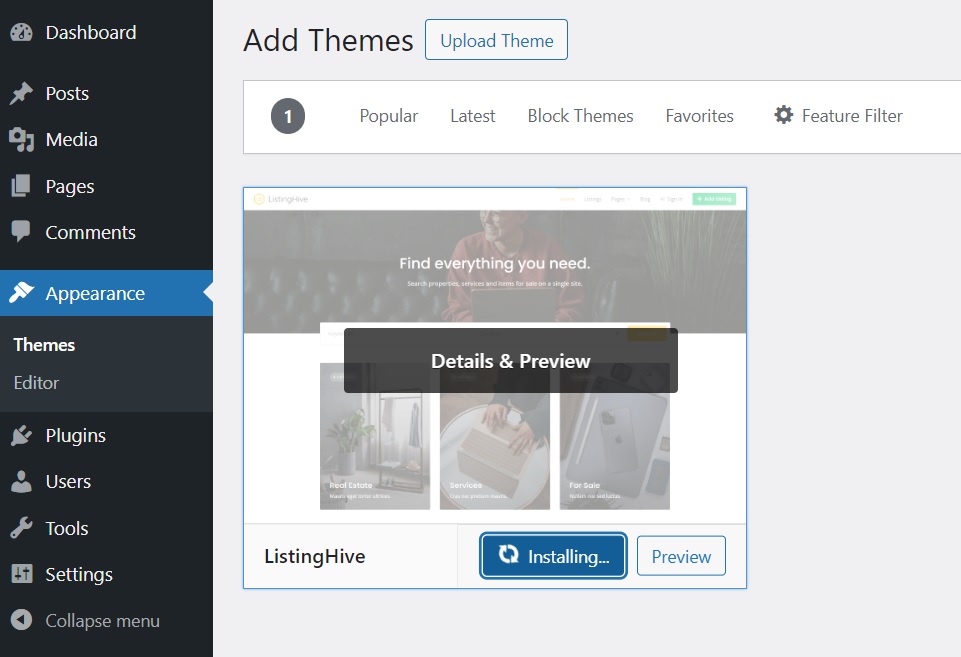
ListingHive başarılı bir şekilde yüklenip etkinleştirildiğinde, temanın potansiyelini artıracak ve sitenin özelliklerinden tam olarak yararlanmanızı sağlayacak bir eklenti olan HivePress'i yüklemenizi öneren bir mesaj alacaksınız. Kurulumu yapmak ve etkinleştirmek için bağlantıyı takip etmeniz yeterlidir.
İşlevselliğin Genişletilmesi
Güzel, tüm temelleri attık. Artık bu WordPress salon dizininin işlevselliğini geliştirmek için bazı ek özellikler ekleyebiliriz. Bunu yapmak için bazı yararlı eklentiler yüklemek üzere HivePress > Uzantılar sayfasını ziyaret edeceğiz. Birbirleriyle tamamen uyumlu 15'ten fazla HivePress uzantısı vardır ancak bir salon dizini için örnek olarak bunlara odaklanacağız:
- Coğrafi konum – kullanıcıların konumlarına göre salonları aramasına olanak tanır;
- Mesajlar – kullanıcılar özel mesajlar gönderebilecek;
- Favoriler – kullanıcıların favorilere liste eklemesine olanak tanır;
- İncelemeler – kullanıcıların listeleri derecelendirmesine ve incelemesine olanak tanır;
- Açılış Saatleri – listelere açılış saatleri ekler.
Bir uzantı yüklemek için Yükle l düğmesini tıklamanız yeterlidir. Bundan sonra onu etkinleştirmeniz gerekir.
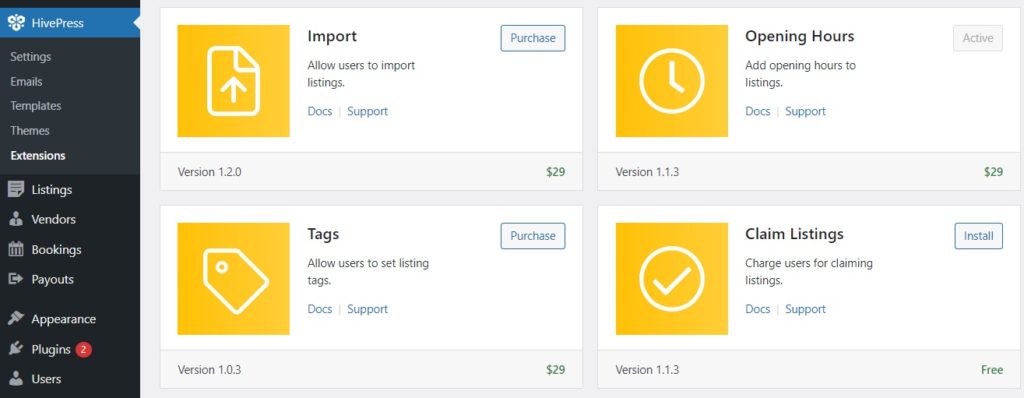
Kullanıcıların randevu almasına izin vermek ve web sitenizi bir randevu rezervasyon platformuna dönüştürmek istiyorsanız HivePress Bookings uzantısını da yükleyebileceğinizi lütfen unutmayın.
Herşeyi Ayarlamak
Herhangi bir uzantıyı yükledikten sonra, yeni uzantılar eklendikçe ayarların sayısı arttığı için HivePress > Ayarlar sekmesindeki ayarları gözden geçirmeniz önerilir. Ayrıca size göstermek istediğimiz bazı temel ayarlar da var. Listelemeler sekmesi ve listeleme gönderme seçeneğiyle başlayalım. Web sitenize salon ilanlarını ekleyen tek kişi olmak istiyorsanız bu seçeneği işaretli tutun. Ancak herkesin salon listeleri ekleyebileceği çok satıcılı bir dizin oluşturmayı hedefliyorsanız bu seçeneğin işaretini kaldırmalısınız. Ayrıca, herhangi bir yeni gönderimi manuel olarak onaylamak istiyorsanız, denetleme seçeneğini de işaretlemelisiniz.
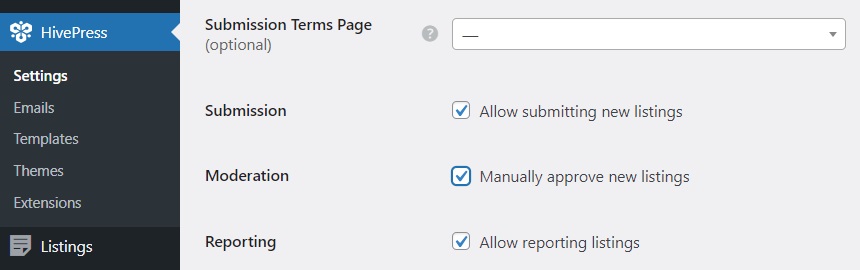
Listelemeler sekmesindeki tüm ayarları inceledikten sonra Kullanıcılar sekmesine geçin. Burada, yeni kayıtlı tüm kullanıcıların bot olmadığından emin olmak için e-posta adresi doğrulamasını etkinleştirebilirsiniz.
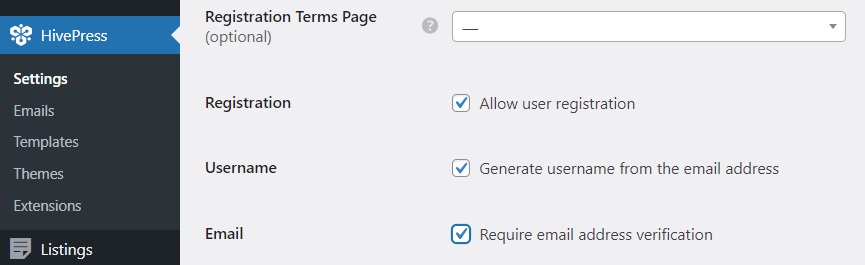
Bunlar temel ayarlardır. Şimdi, bu adımdan önce Geolocation uzantısını yüklediyseniz onu da kurmanız gerekir. Coğrafi Konum sekmesinde, harita sağlayıcınız olarak Google Haritalar ve Mapbox arasında seçim yapabilirsiniz, ancak kurulumu daha kolay olduğundan Mapbox'ı kullanmanızı öneririz. Daha fazla talimat için bu belgeyi kontrol edin.
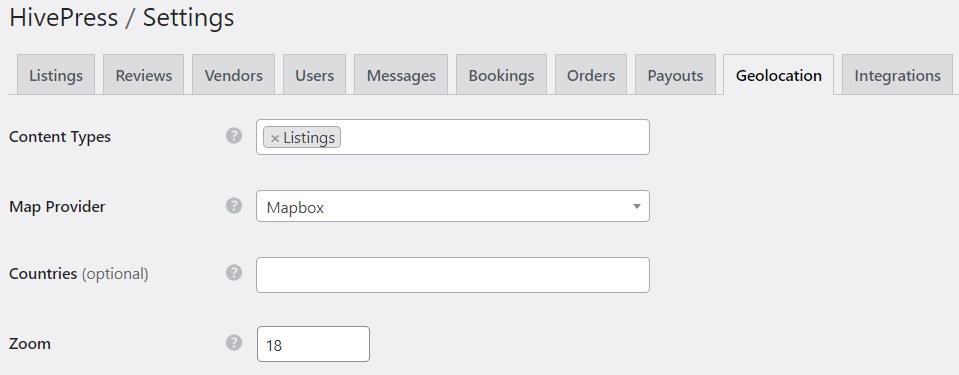
Size yalnızca birkaç bölüm gösterdik ancak her şeyin doğru ve ihtiyaçlarınıza göre ayarlandığından emin olmak için mevcut tüm ayarları gözden geçirmenizi öneririz.
Tüm bölümlere hızlı bir genel bakış için bu videoyu kontrol etmekten çekinmeyin.
Salon Kategorileri Ekleme
Güzel, tüm araçlar mevcut ve ayarlar yapılandırılmış. Artık dizini kullanıcı dostu hale getirmek için ilk adımları atmamız gerekiyor. Bu nedenle salon listelerine göz atmayı kolaylaştırmak için dizini kategorilere ayıralım. Bunu yapmak için, ilk kategorinizi adlandırabileceğiniz, bir açıklama girebileceğiniz ve bir kategori resmi yükleyebileceğiniz Listelemeler > Kategoriler'e gidin. Gerekirse bir üst kategori seçerek de hiyerarşi oluşturabilirsiniz. Bitirmek için Kategori Ekle'yi tıklayın.
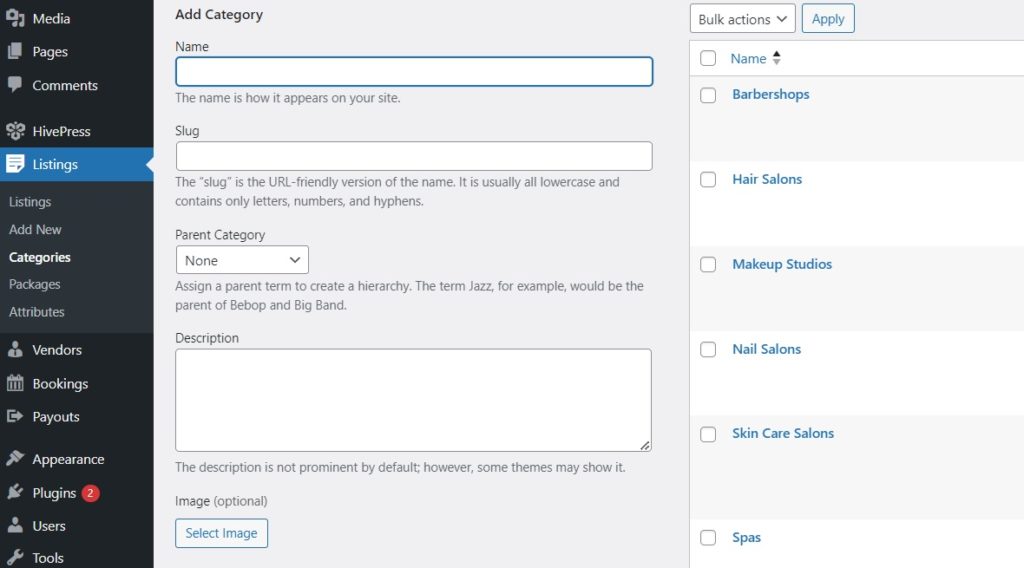
Aynı şekilde, WordPress salon dizini web siteniz için gereken sayıda listeleme kategorisi ve alt kategori ekleyebilirsiniz.
Özel Listeleme Alanları Ekleme
Bir sonraki adım, kullanıcıların salonlar hakkında önemli bilgiler edinebilmesi için listeleme alanları eklemektir. HivePress özelleştirilebilir bir eklentidir, böylece ihtiyaç duyduğunuz sayıda farklı özel alanı ve arama filtresini kolayca oluşturabilirsiniz. Örnek olarak salon yöneticilerinin telefon numaralarını gösterecek bir “İletişim Numarası” alanı oluşturalım. Listelemeler > Nitelikler'e gidin ve Yeni Ekle 'yi tıklayın. Alanın adını yazdıktan sonra Düzenleme bölümüne ilerleyin; burada alanınızı düzenlenebilir olarak işaretleyerek ön uç üzerinden düzenlenip düzenlenemeyeceğini tanımlayabilirsiniz. Ayrıca “Telefon” alan tipini seçip bu alanı zorunlu hale getireceğiz.

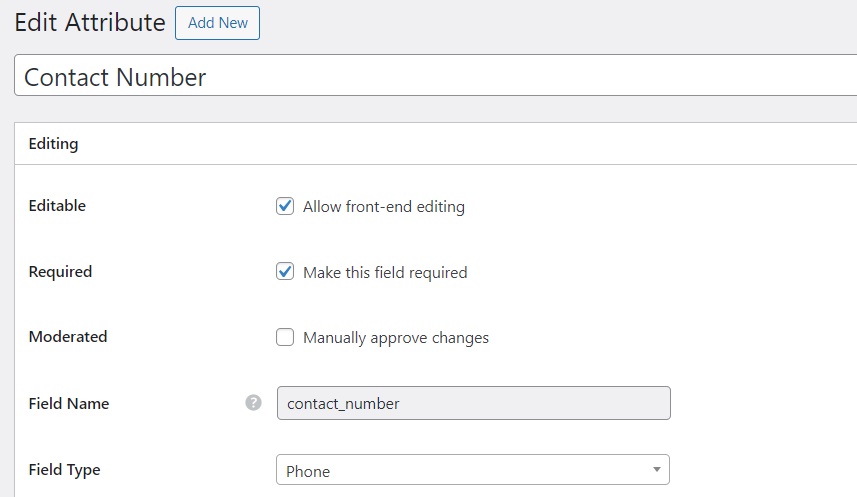
Arama bölümünde alanınızı filtrelenebilir ve aranabilir olarak işaretleyerek arama filtresine dönüştürebilirsiniz ancak telefon numarası için buna gerek yoktur. Ancak “Fiyat” gibi bir alan için anlamlı olacaktır. Son olarak Görüntüle kısmında özel alanınızın listeleme sayfalarında nasıl görüntüleneceğini tanımlayabilirsiniz. Örneğin, onu Blok (birincil) ve Sayfaya (birincil) atayalım, uygun bir simge seçelim ve şu görüntüleme biçimini kullanalım: %icon% %label%: $%value%
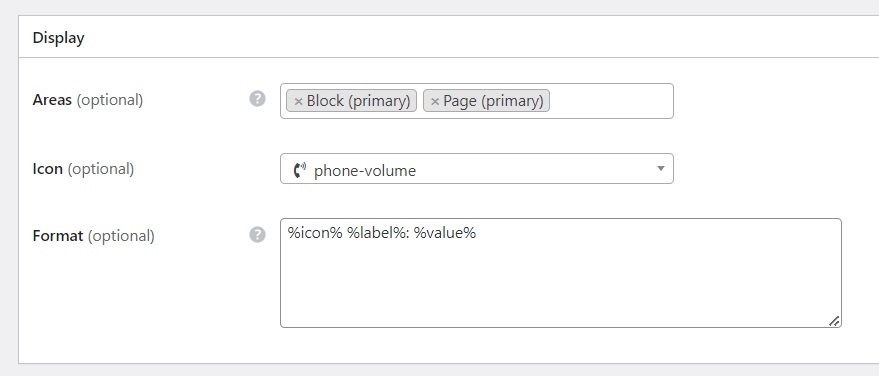
Her şey hazır olduğunda Yayınla düğmesine tıklayın. Daha önce de belirttiğimiz gibi herhangi bir sınırlama bulunmadığından dilediğiniz kadar listeleme alanı ekleyebilirsiniz.
Ana Sayfa Oluşturma
Çekici bir ana sayfa, web sitenizin başarı öyküsünün önemli bir parçasıdır. HivePress'in WordPress blok düzenleyicisiyle kusursuz entegrasyonu sayesinde sayfa oluşturmak ve düzenlemek çok basittir. Ana sayfamızı oluşturmaya başlamak için Sayfalar > Yeni Sayfa Ekle kısmına gidip sayfanın adını “Ana Sayfa” olarak koyalım. Daha sonra hoş geldiniz metni yazın. Bundan sonra Artı simgesine basarak ve arama çubuğuna “HivePress” yazarak farklı HivePress blokları eklemeye başlayabilirsiniz. Örnek olarak aşağıya “Listeleme Arama Formu” ve “Listeleme Kategorileri”ni ekleyelim. Bu arada, sağdaki ayarlar sütununda blokları özelleştirebilirsiniz.
Bu sayfayı yayınlamak için Yayınla'ya basın.
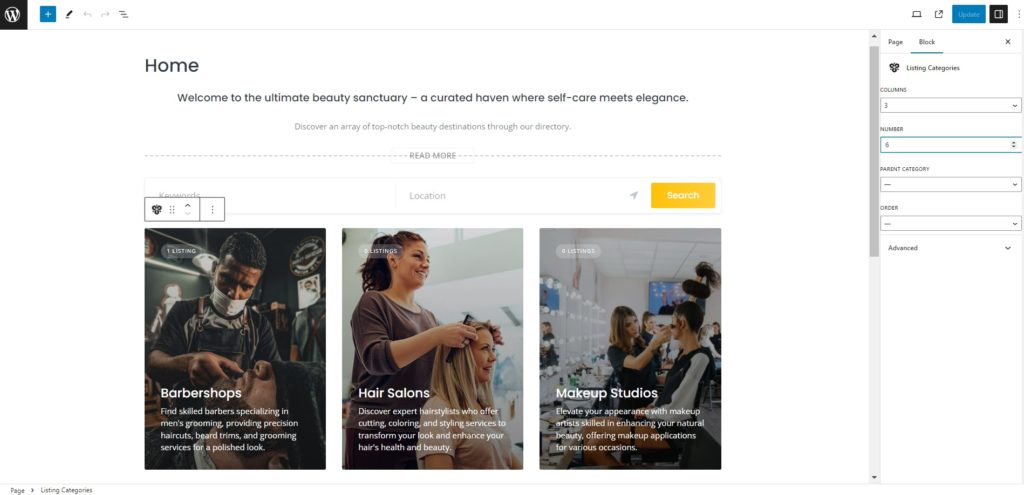
İşiniz bittiğinde Kontrol Paneli > Ayarlar > Okuma bölümüne gidin; burada bu sayfayı web sitesinin ana sayfası olarak seçmeniz gerekir.
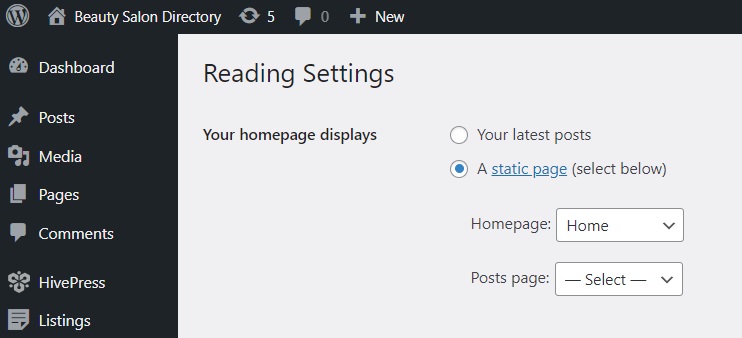
Ayrıca sitenizin sayfalarının daha da özelleştirilebileceğini unutmayın. Web sitenizin görünümünü ve tarzını nasıl ayarlayacağınızı öğrenmek için bu videoya göz atın.
Salon Listeleme
Şimdi şu ana kadar neler başardığımızı kontrol edelim ve ilk salon listesini eklemeye çalışalım. Bir yönetici bunu Listelemeler > Yeni Ekle bölümündeki arka uçtan veya dizininizi çok satıcılı yapmaya karar verirseniz ön uçtan yapabilir. WordPress Kontrol Panelinden sitenizi ziyaret edin ve Liste Ekle 'yi tıklayın. Burada salon ayrıntılarını sağlayın ve daha önce oluşturulmuş tüm alanları doldurun.
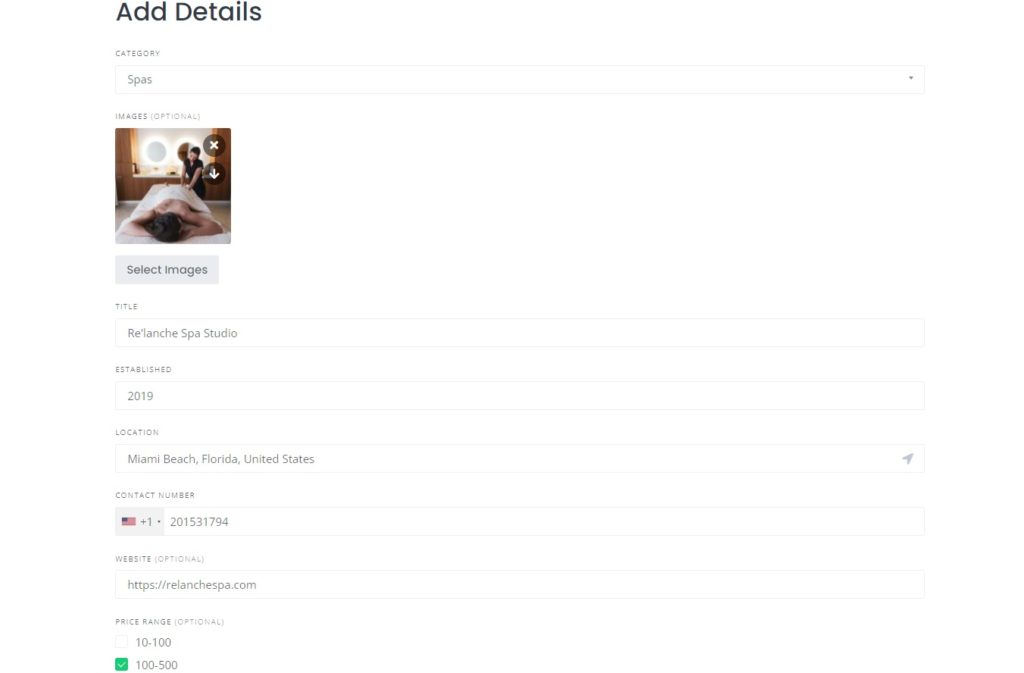
Ayrıca, daha önce bahsedilen Açılış Saatleri ve Rezervasyon uzantılarını yüklediyseniz ilgili alanları da göreceksiniz.
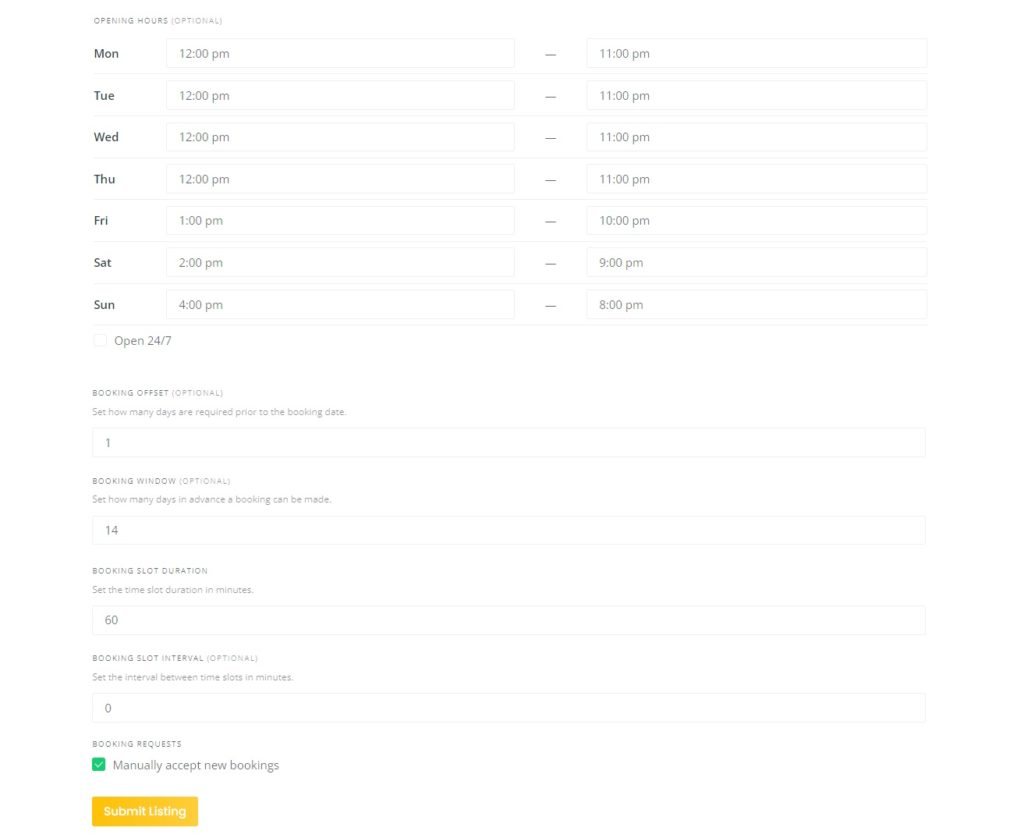
Her şey hazır olduğunda İlanı Gönder'e basın. Manuel denetleme etkinse bu listeyi Kontrol Paneli > Listeler bölümünde onaylayın. Son olarak liste sitede görünecektir.
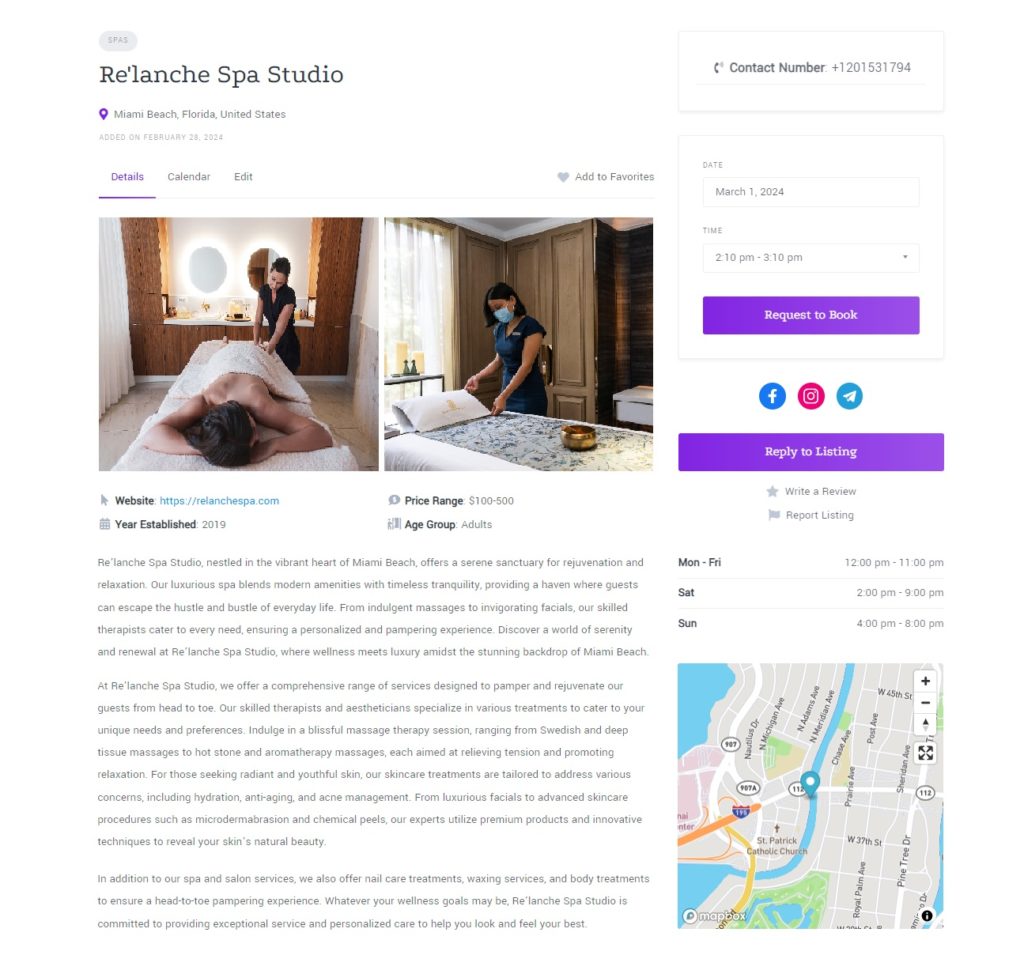
Tebrikler! Adımları doğru bir şekilde izlediyseniz listenizi görmelisiniz. Ancak söylememiz gereken önemli bir şey daha var.
Salon Rehberinden Para Kazanma
Bir web sitesi sahibi olarak sonuçta gelir elde etmek istediğiniz açıktır. Bu nedenle size HivePress'te bulunan ve salon rehberinize kolayca ekleyebileceğiniz birkaç para kazanma seçeneği göstermek istiyoruz.
İlan Talep Etme
Dizine liste ekleyen tek kişi sizseniz, en iyi para kazanma modeli listeleme talebinde bulunmak olacaktır. Bu senaryoda, salon sahiplerinden, salon listelerini talep etmeleri karşılığında ücret alabilir, onlara bu listeleri düzenleme ve kullanıcı yorumlarına ve mesajlarına yanıt verme erişimi verebilirsiniz. Bu şekilde, ilgili bilgiler platformunuzda sürekli olarak görüntülenirken para kazanacaksınız. Bu para kazanma modelini kurmak için HivePress Talep Listeleri uzantısını ve WooCommerce eklentisini yüklemeniz gerekir.
Her iki eklentiyi de yükledikten sonra WooCommerce > Ürünler > Yeni Ekle seçeneğine gidin, "Talep Et" olarak adlandırın, sanal olarak işaretleyin, istediğiniz fiyatı belirleyin ve Yayınla'ya tıklayın.
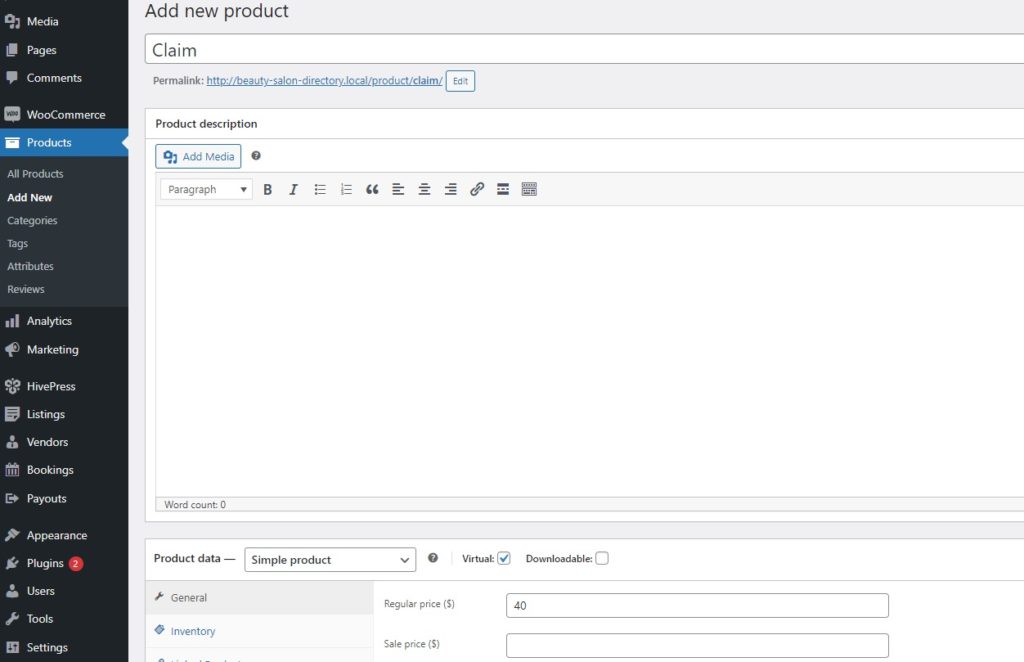
Ardından, açılır listeden bu WooCommerce ürününü seçmeniz gereken HivePress > Ayarlar > Talepler seçeneğine gidin. Değişiklikleri kaydetmeyi unutmayın.
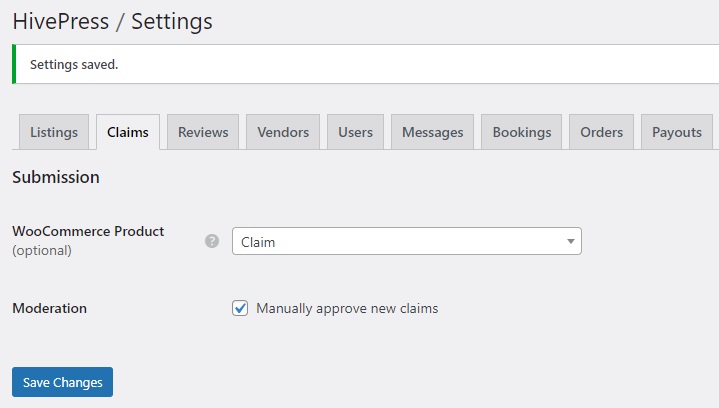
Bundan sonra kullanıcılar ilan sayfasındaki İlanı Talep Et butonuna basarak sahiplik haklarını satın alabileceklerdir. Bu kadar basit.
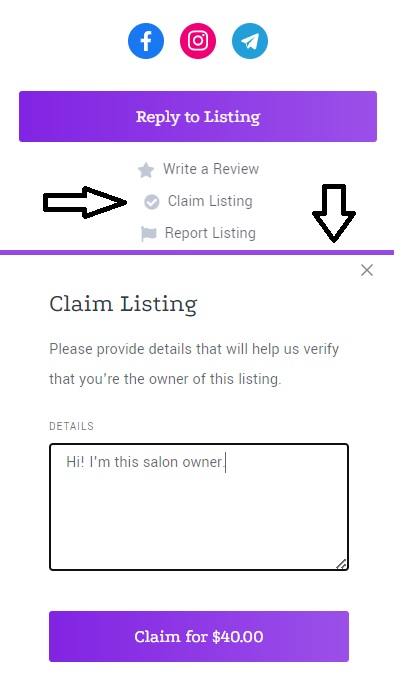
Listeleme Ücretlerinin Alınması
Bir sonraki para kazanma seçeneği, çok satıcılı bir salon dizini oluşturuyorsanız uygundur; ön uç liste gönderimine izin verirseniz, kullanıcılardan liste ekleme ve bunları öne çıkarma karşılığında ücret alabilirsiniz. Bunu başarmak için farklı listeleme paketleri oluşturmanıza olanak sağlayacak Ücretli Listelemeler uzantısını yüklemeniz gerekir. Süreç önceki modele benzer: premium pakete karşılık gelecek bir WooCommerce ürünü (veya birkaç tane) oluşturun. Ardından HivePress > Listeler > Paketler bölümünde ücretsiz ve premium paketler oluşturun. Premium olanın WooCommerce ürününe bağlı olması gerekir.
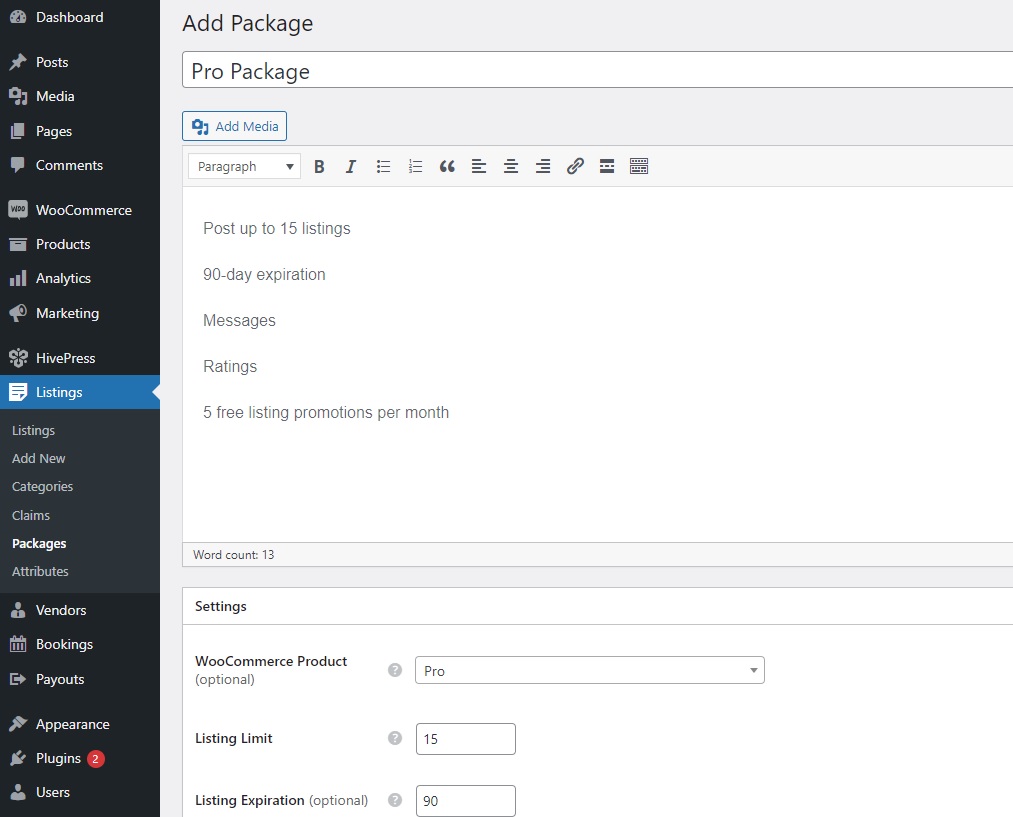
Bunları yayınlayın. Artık siteyi ziyaret edip bir liste göndererek nasıl çalıştıklarını test edebilirsiniz. Artık kullanıcı ilan eklemek istediğinde İlan Gönder tuşuna bastıktan sonra hangi paketi seçmek istediğini soran bir ekran görecektir.
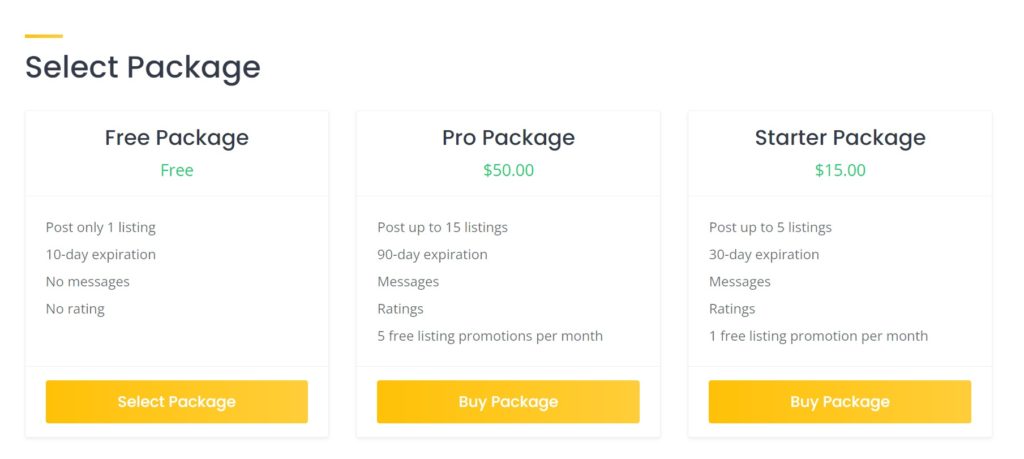
Ayrıca dediğimiz gibi kullanıcılardan salonlarının tanıtımını yapmaları için ücret alabilirsiniz. Öne çıkan listeler arama sonuçlarının en üstünde görünür ve daha fazla ilgi çeker. Bu para kazanma hilesi çok eski ama her zaman işe yarıyor.
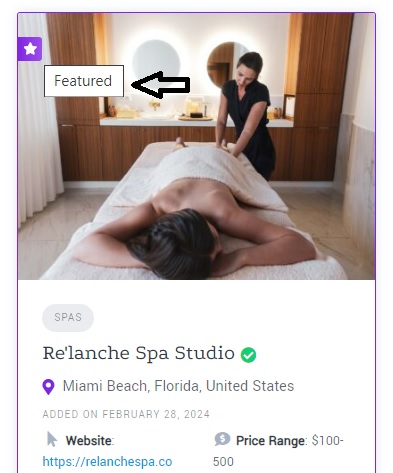
Son sözler
Bu kadar! Artık profesyonel güzellik hizmetleri arayan kişiler için değerli bir kaynak görevi görecek ve bu sektördeki işletmelerin büyümesine yardımcı olacak bir WordPress salon dizini oluşturabileceğinizi umuyoruz.
WordPress araç setinizden hâlâ emin değilseniz HivePress ve ListingHive'ı düşünün. Bu güçlü ikili, başarılı bir salon dizini oluşturmak için kullanım kolaylığı ve çok çeşitli özellikler sunarak projeniz için size mükemmel bir temel sağlayabilir.
